Как открыть файл WAV на айфоне?
Как слушать несжатую музыку на iPhone. Собрали лучшие программы

Lossless ждёт тебя. Только вначале сними EarPods.
Что такое Lossless
Lossless data compression – сжатие данных без потерь. Так принято называть методы компрессии фото, видео или музыки, при использовании которых закодированные данные могут быть восстановлены с точностью до бита.
Данные полностью восстанавливаются из сжатого состояния и при этом не теряют качество по сравнению с оригиналом. Раз уж мы говорим о музыке, самым распространенным форматом сжатия аудио без потерь является FLAC. В отличие от MP3, AAC, WMA и подобных, FLAC не удаляет никакой информации из аудиопотока.
Как слушать Lossless на iPhone
Настоящие ценители музыки и обладатели музыкального слуха предпочитают именно такой формат для прослушивания любимых композиций. Из коробки iPhone, iPad и iPod Touch не могут справиться с данными в формате FLAC, однако, в App Store есть несколько приложений, которые помогут воспроизвести качественную музыку.

Самое простое и доступное решение из App Store. Существует три способа добавить треки в FLAC Player+: через iTunes на компьютере, через облако iCloud или прямой передачей по Wi-Fi. Два последних способа работают без проводов, однако придется копировать все композиции по одной. При передаче через компьютер можно сразу загрузить всю папку с файлами. 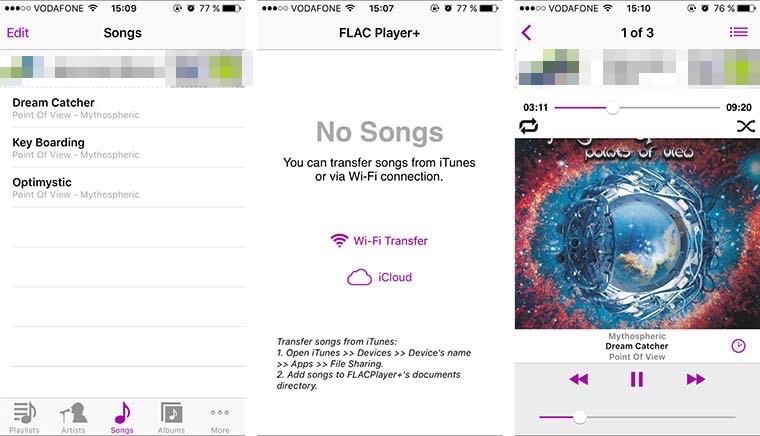
Плеер не балует возможностями, но в нем есть все необходимое. Присутствует сортировка по исполнителю или альбому, есть поддержка плейлистов.
Немного расстраивают рекламные банеры, которые убираются при помощи встроенной покупки.
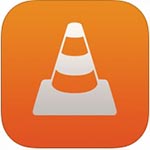
Один из самых популярных видео-плееров для iOS отлично справится с воспроизведением несжатой музыки.
На стороне VLC большое количество способов загрузки музыки. Файлы можно перенести через локальный или сетевой ресурсы, поддерживается прямая загрузка по ссылке, трансфер через Wi-Fi и подключение к популярным облачным хранилищам. Разумеется, никто не отменял возможность скачать треки через iTunes на компьютере. 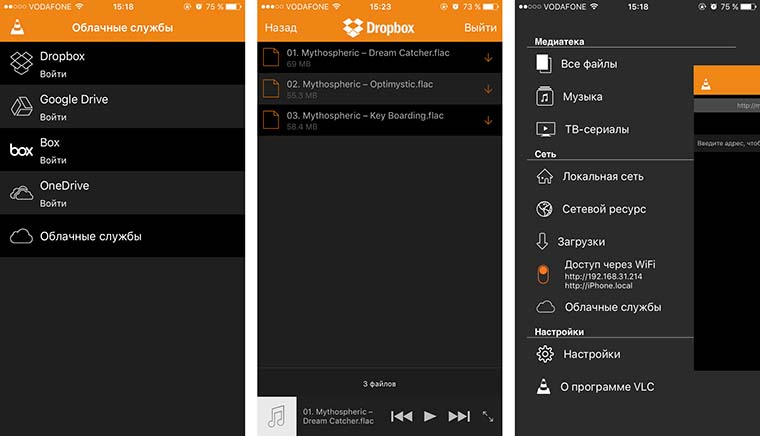
Можно даже прослушивать композиции без загрузки на устройство, если скорость соединения позволяет.
К сожалению, ориентация на воспроизведение видео накладывает свои отпечатки. В VLC не получится создать плейлисты, обложка трека часто не копируется при беспроводной передаче файлов, а в настройках нет эквалайзера.
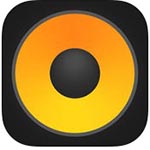
Самый популярный аудио-плеер для OS X относительно недавно обзавелся версией для iOS. Приложение получилось довольно неоднозначным, но оно определенно найдет свою аудиторию.
VOX – Music Player имеет крутой дизайн, есть приложение для Apple Watch, эквалайзер с предустановленными и ручными настройками, но, к сожалению, всего один способ загрузки песен в программу.
В погоне за прибылью авторы добавили несколько вариантов платной подписки для подключения к онлайн-радио и собственному облачному хранилищу треков, но напрочь забыли о возможности просто скопировать музыку на устройство. 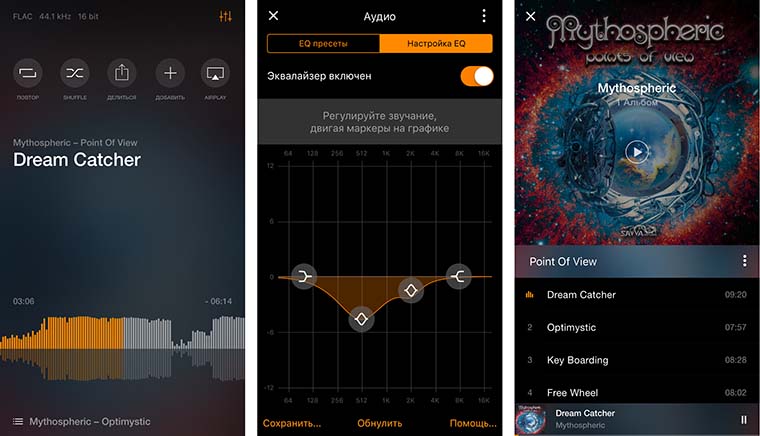
Программа сама найдет треки, которые загружены в стандартное приложение Музыка (только композиции, которые скачивались через компьютер, треки Apple Music доступны не будут). Для копирования FLAC придется подключаться шнурком к компьютеру. Далее знакомая процедура: iTunes, общие файлы для VOX, синхронизация.
Расстройство за потраченное время улетучится, когда увидите красивый интерфейс воспроизведения, удобное управление и быстрый доступ к эквалайзеру.
Самый простой способ загрузки Lossless на iPhone
Одним из форматов Lossless является тип данных ALAC (Apple Lossless Audio Codec). По сути кодировка незначительно отличается от FLAC и разработана для использования на устройствах Apple.
В отличие от FLAC, файлы в формате ALAC можно воспроизводить в стандартном приложении Музыка. Данные можно переконвертировать любым редактором аудио и сохранить через iTunes.
Лучшим решением будет копирование через приложение WALTR.

Приложение недешевое, но уже с первых минут работы подкупает своей простотой и удобством. Достаточно подключить iPhone к компьютеру, запустить программу и перетянуть нужные файлы в формате FLAC на окно приложения.
Waltr самостоятельно переконвертирует музыку в формат ALAC и скопирует файлы в стандартное приложение Музыка. 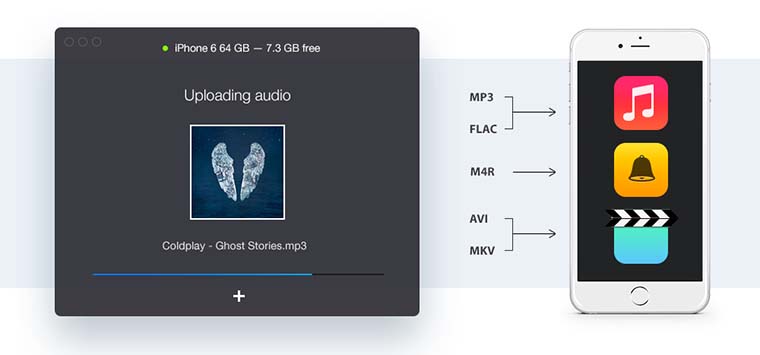
Чтобы в полной мере насладиться несжатой музыкой, придется обзавестись хорошими наушниками. При всех достоинствах EarPods, услышать через них разницу между FLAC и обычным MP3 не получится.

Не самая навороченная модель от Bowers & Wilkins, но с наушниками такого уровня уже можно оценить преимущества музыки в формате FLAC. Этому способствует высококлассная начинка и отличные материалы.
Купить за 19 990 руб.

Довольно компактные наушники, которые круто звучат и отлично выглядят. Удобная складная форма позволит носить такие даже в самой маленькой сумке.
Купить за 14 990 руб.

Активное шумоподавление и удобная конструкция позволят слушать только музыку и ничего больше. Есть удобный пульт управления для переключения треков и ответа на звонки.
Купить за 22 990 руб.
- Твитнуть
- Поделиться
- Рассказать
- Apple,
- iOS,
- restoremusic,
- Музыка,
- наушники и колонки,
- Подборки
![]()
Артём Суровцев
Люблю технологии и все, что с ними связано. Верю, что величайшие открытия человечества еще впереди!
WAV на iPhone — Как играть WAV файлы на iPhone с легкостью
Размещено от Ной Миллер Январь 13, 2021 18: 40
Когда вам нужно преобразовать голосовую почту на iPhone в электронную почту, она превращает голосовую почту в форматы WAV. Кроме того, вы также можете получить файлы WAV с сайтов социальных сетей или приложений для обмена мгновенными сообщениями. Может ли iPhone воспроизводить файлы WAV? Жаль, что iPhone не может воспроизводить файлы в формате WAV.

WAV расшифровывается как Waveform Audio File Format, который является форматом аудиофайлов без потерь в операционной системе Windows. В статье рассказывается о часто используемых методах 3 для конвертации и воспроизведения WAV-аудио на iPhone с легкостью. Просто прочитайте статью и выберите нужную.
Часть 1: Как конвертировать и воспроизводить файлы WAV на iPhone напрямую
Если у вас есть некоторые файлы WAV, загруженные с сайтов онлайн-пароходов или записанные с помощью приложений для захвата звука, Apeaksoft iPhone Transfer полнофункциональный инструмент управления файлами iOS для iPhone, iPad и iPod. Он может передавать, управлять, редактировать и конвертировать файлы WAV для iPhone с компьютера на iPhone с легкостью.
- Передача фотографий, аудио, видео, контактов, сообщений и большинства файлов.
- Удалить / переименовать / создать WAV плейлист на iPhone и экспортировать их в другие.
- Отредактируйте информацию ID3 для файлов WAV с помощью встроенного редактора аудиоинформации.
- Предварительный просмотр большинства форматов файлов и сделать рингтон для файлов WAV.
Скачать для WinСкачать для Mac
После того, как вы загрузите и установите программу на свой компьютер, вы можете запустить ее. Он автоматически обнаружит iPhone. Возможно, вам придется нажать на опцию «Доверие» на iPhone.

Щелкните опцию «Музыка» в левом меню, вы сможете найти все обнаруженные аудиофайлы, включая файлы WAV. Затем вы можете выбрать файлы WAV, которые не работают на iPhone.

Выберите опцию «Ringtone Maker», чтобы преобразовать файлы WAV в форматы, совместимые с iPhone. Кроме того, вы можете настроить файлы WAV с громкостью и длиной звука.

Убедитесь, что вы отметили опцию «Добавить на устройство», которая позволяет напрямую передавать преобразованный WAV на iPhone. После этого вы можете найти преобразованные файлы WAV и воспроизвести файлы WAV на iPhone.
Часть 2: Как конвертировать и передавать файлы WAV на iPhone с ПК
Как насчет файлов WAV на вашем компьютере? Если вы только что записали или создали несколько аудиозаписей на ПК в формате WAV, вам следует конвертировать и передавать файлы WAV на iPhone с ПК. Вот подробный процесс воспроизведения аудио файлов WAV на iPhone с вашего компьютера.
Как конвертировать WAV файлы для iPhone
Apeaksoft Video Converter Ultimate это все-в-одном видео конвертер, редактор и усилитель. Он поддерживает большинство аудио форматов с выдающимся качеством. Кроме того, вы также можете объединять, обрезать и регулировать громкость файлов WAV для iPhone. Вот подробный процесс конвертации файлов WAV для iPhone.
Запустите программу и нажмите кнопку «Добавить файл», чтобы загрузить файлы WAV в программу. Вы также можете перетащить несколько файлов WAV в конвертер видео с помощью пакетного процесса.
 Шаг 2Объединять и обрезать файлы WAV
Шаг 2Объединять и обрезать файлы WAV
Щелкните параметр «Обрезать», чтобы настроить начальную и конечную точки для выходного аудиофайла. Кроме того, вы также можете объединять разные клипы в один перед преобразованием WAV в другие аудиоформаты.
 Шаг 3Конвертировать файлы WAV в iPhone
Шаг 3Конвертировать файлы WAV в iPhone
Помимо формата MP3, вы также можете конвертировать WAV в AIFF без потери качества. Выберите формат и нажмите кнопку «Конвертировать», чтобы преобразовать файлы WAV в аудиоформат, совместимый с iPhone.

Как перенести конвертированные файлы WAV для iPhone
После преобразования файлов WAV вы можете передавать и управлять преобразованными файлами для iPhone с MobieTrans, Это универсальный диспетчер телефона для передачи и резервного копирования данных iOS в один клик. Вот подробный процесс воспроизведения файлов WAV на iPhone.
Скачайте и установите программу на свой компьютер. Затем запустите программу и подключите iPhone к компьютеру. Программа умеет сканировать iPhone на наличие всех файлов iOS.
 Шаг 2Импортировать конвертированный WAV в iPhone
Шаг 2Импортировать конвертированный WAV в iPhone
Выберите опцию «Музыка» в левом меню, затем нажмите кнопку «Плюс», чтобы добавить преобразованный WAV в iPhone. Все преобразованные файлы WAV будут доступны на iPhone. Теперь вы можете воспроизводить WAV на iPhone.

Чтобы освободить больше места для файлов WAV, вы также можете вместо этого перенести некоторые голосовые заметки или другие документы с iPhone на компьютер, а затем удалить голосовые заметки на iPhone.
Часть 3: Как синхронизировать и воспроизводить файлы WAV на iPhone с Mac
Для воспроизведения файлов WAV с Mac на iPhone рекомендуется использовать iTunes, вы можете конвертировать и синхронизировать файлы непосредственно на iPhone. Но есть ограниченные возможности для редактирования или управления файлами WAV с помощью iTunes.
Шаг 1Настройте выходной аудиоформат
Запустите последнюю версию iTunes на Mac и перейдите в «Настройки»> «Общие»> «Параметры импорта…», чтобы настроить выходной аудиоформат для iPhone.
 Шаг 2Выберите кодер MP3 и качество
Шаг 2Выберите кодер MP3 и качество
Выберите «MP3 Encoder» в меню «Импортировать с помощью:», вы можете выбрать 128 кбит / с, 160 кбит / с или 192 кбит / с. После того, как вы выберете желаемое качество в настройках, нажмите кнопку «ОК».
 Шаг 3Конвертировать WAV в MP3 для iPhone
Шаг 3Конвертировать WAV в MP3 для iPhone
Щелкните «Файл»> «Добавить файл в библиотеку», чтобы загрузить файлы WAV в iTunes. Выберите файлы и щелкните, чтобы выбрать «Создать версию MP3». Затем подключите iPhone к Mac, нажмите кнопку «Устройство»> «Музыка»> «Синхронизировать музыку»> «Применить».
Заключение
Когда файлы WAV не работают с iPhone, в статье перечислены часто используемые методы 3 для удобного воспроизведения файлов WAV на iPhone. Загружаются ли файлы WAV на iPhone, записывать аудио на iPhoneили созданный в Windows / Mac, вы всегда можете подобрать желаемое решение, чтобы оно работало с iPhone. Больше запросов о способах наслаждаться WAV на iPhone, вы можете поделиться более подробной информацией в комментариях сейчас.
8 Лучшие бесплатные WAV-плееры для Android, iPhone, Windows и Mac

Июнь 28, 2019 11: 00 Размещено от Кевин Миллер в Слушать аудио
1. Что такое WAV?
WAV (WAVE) — сокращение от аудиоформата Waveform. Формат файла WAV — это формат несжатого аудио, разработанный Microsoft и IBM для хранения аудиопотока на ПК. WAV — это формат без потерь. Таким образом, размер файла будет больше, чем у обычных файлов с потерями звука. Хотя вы можете попытаться преобразовать WAV в MP3 или другие сжатые / с потерями форматы, качество звука будет не таким хорошим, как раньше.
2. Зачем вам нужен WAV-плеер?
Возможно, вам не удастся воспроизвести файлы WAV с помощью проигрывателя Windows Media и других старых медиаплееров. Потому что вам нужно скачать пакеты кодеков для воспроизведения WAV в Windows 10 и других операционных системах. Если вы хотите воспроизводить аудиофайлы WAV напрямую, вам лучше выбрать хороший проигрыватель файлов WAV для решения несовместимых проблем.
Тогда какие программы могут воспроизводить файлы WAV? Вы можете получить свой лучший WAV-плеер из следующих обзоров.
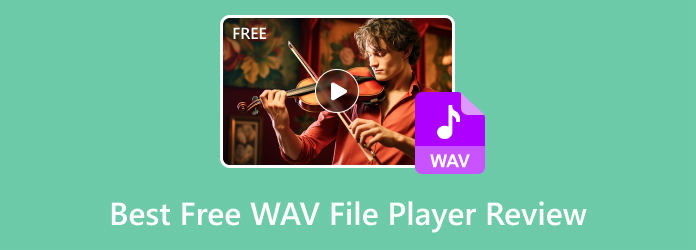
Part 1: Лучшие бесплатные приложения 3 WAV Player для Android и iPhone
Не все файлы WAV могут воспроизводиться на Android. Некоторые устройства Android поддерживают только определенные файлы .wav. Поэтому вам нужно установить WAV-плеер для приложения Android, чтобы воспроизводить файлы .wav на Android.
Существует множество мультимедийных приложений для Android, которые поддерживают WAV и другие форматы. В этом разделе будут показаны альтернативы 3, предназначенные в основном для воспроизведения WAV.
Топ 1: VLC
VLC — бесплатный медиаплеер с открытым исходным кодом для Android, iOS, Mac, Windows и Linux. Вы можете бесплатно воспроизводить файлы WAV с помощью VLC apk на Android, а также на других портативных устройствах. VLC player для Android — это бесплатный Android WAV-плеер без рекламы, встроенных покупок и шпионских инструментов.
Ссылка для скачивания:
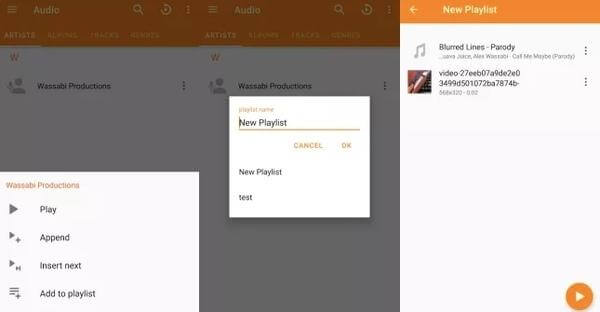
Топ 2: удаленная волна бесплатно
Remove Wave Free может воспроизводить вложения голосовой почты WAV / GSM / AU на Android. Это не автономный проигрыватель файлов WAV apk. Вам необходимо получить доступ к «Remote Wave» из меню «Открыть с помощью» других программ. Однако некоторые пользователи жалуются на то, что с Remote Wave Free сложно настроить или управлять им.
Ссылка для скачивания:
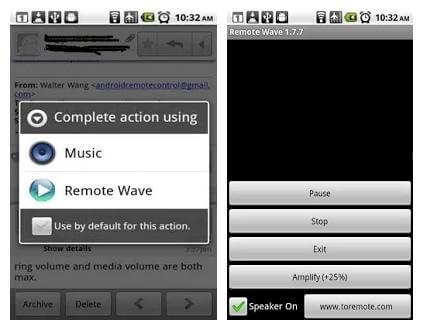
Топ 3: WAV Player
Как видно из названия, вы можете воспроизводить аудиофайлы в формате WAV с помощью этого приложения. Там нет продвинутого аудио редактирования или управления функциями. Вы можете воспроизводить, приостанавливать, возобновлять, пересылать и пересылать только файлы WAV. К сожалению, WAV Player APK перестает играть, когда экран заблокирован.
Ссылка для скачивания:
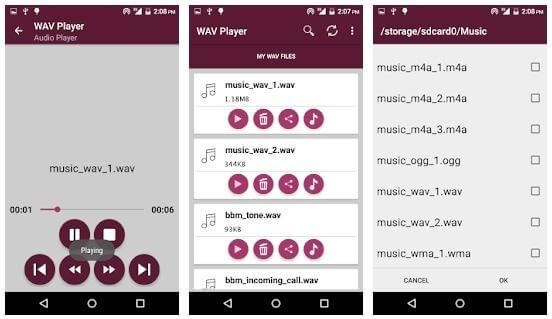
Part 2: Лучшее бесплатное программное обеспечение 5 WAV Player для ПК и Mac
Если вы хотите воспроизводить аудиофайлы WAV на Windows и Mac, вы можете получить бесплатное программное обеспечение WAV-плеера с расширенными функциями здесь. Таким образом, вы можете воспроизводить музыкальные файлы в формате WAV плавно и напрямую.
Top 1: бесплатный проигрыватель Blu-ray
Blu-ray Master Бесплатный проигрыватель Blu-ray это идеальный медиа-плеер, который может воспроизводить практически все диски и медиа-файлы на ПК и Mac. Вы можете воспроизводить все файлы WAV с качеством звука HD. Кроме того, проигрыватель файлов WAV Бесплатное программное обеспечение Windows 10 поддерживает Dolby 5.1, DTS и новейшие игровые технологии. Вы можете воспроизводить музыкальные файлы WAV с возможностью выбора звуковой дорожки, аудиоканала и аудиоустройства. Конечно, вы также можете бесплатно воспроизводить любые диски DVD / Blu-ray и фильмы с качеством видео 100%.
- 1. Работать как бесплатный аудиоплеер для MP3, FLAC, WMA, MP2, AAC, AC3, AIFF и M4A аудио файлы, кроме WAV.
- 2. Поддержка форматов видео 200 с отличными видеоэффектами.
- 3. Наслаждайтесь фильмами Blu-ray / DVD с высоким качеством звука и изображения.
- 4. Настройте аудиоканал для воспроизведения в формате WAV, включая стерео, обратный стерео, левый и правый.
- 5. Бесплатное программное обеспечение WAV-проигрывателя совместимо с Windows 10 / 8 / 7 / Vista / XP и Mac OS X 10.5 или более поздней версией.
- 1
- 2
- 3
- 4
- 5
Рейтинг: 4.8 / 5 (149 голосов)
Top 2: финальный медиаплеер
Final Media Player поддерживает более чем 80 типы видео и аудио файлов, включая WAV, WMA, WV, XA, XWMA и т. Д. Для бесплатного проигрывателя WAV для Windows не требуются кодеки. Вы можете воспроизводить файлы WAV в Windows 10 и более ранних версиях бесплатно.
Ссылка для скачивания: https://www.finalmediaplayer.com/index.html

Топ 3: MusicBee
MusicBee — хороший аудиоплеер и менеджер для WAV и других аудиоформатов. Вы можете получить безупречное воспроизведение с этим портативным WAV-плеером для Windows. Встроенный эквалайзер и звуковые эффекты также являются мощными. Кроме того, вы можете синхронизировать музыкальную коллекцию WAV с устройствами.
Ссылка для скачивания: https://getmusicbee.com/
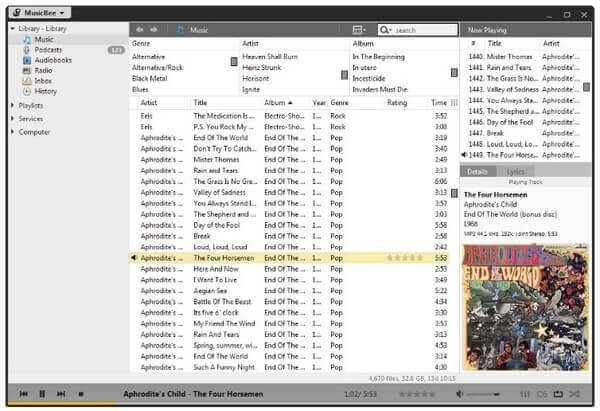
Топ 4: Elmedia Player
Elmedia Player — проигрыватель файлов WAV для Mac с бесплатной пробной версией. Вы можете получить широкий спектр аудио и видео форматов, таких как WAV, FLV, MKV, FLAC, M4V и другие. Mac WAV-плеер также предоставляет встроенную регулировку громкости и выбор языка.
Ссылка для скачивания: https://mac.eltima.com/media-player.html
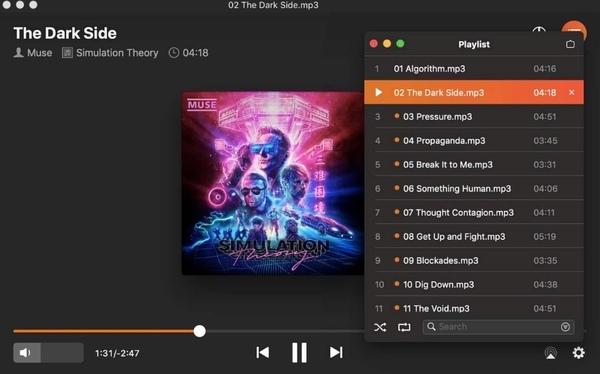
Топ 5: Winamp
Winamp — бесплатный аудиоплеер, способный воспроизводить аудиодорожки WAV на компьютерах под управлением Windows и Mac. Вы можете настроить визуализацию музыки, списки воспроизведения и плагины в проигрывателе файлов WAV бесплатно. Теперь вы можете скачать обновленную версию Winamp 5.8 прямо с официального сайта.
Ссылка для скачивания: http://www.winamp.com/
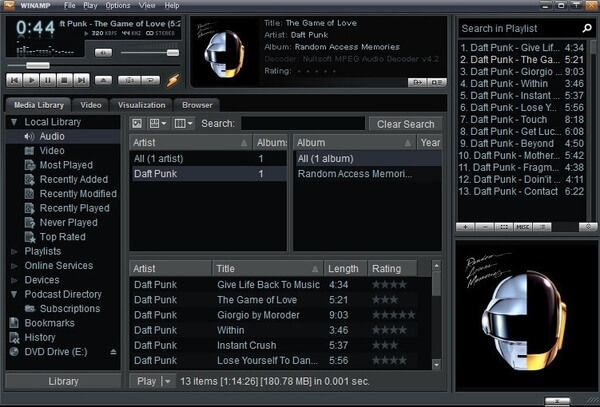
Часть 3: Как воспроизводить файлы WAV с помощью лучшего проигрывателя WAV
Скачайте и установите бесплатный wav player на ПК. Когда вы запустите программу, нажмите «Открыть файл», чтобы просмотреть и выбрать музыку WAV.

Нажмите «Play», чтобы прослушать песню в формате WAV. Вы можете приостановить, возобновить, остановить, переслать или переслать файл WAV с помощью кнопок внизу. Регулятор громкости расположен в правом нижнем углу аудиоплеера WAV.
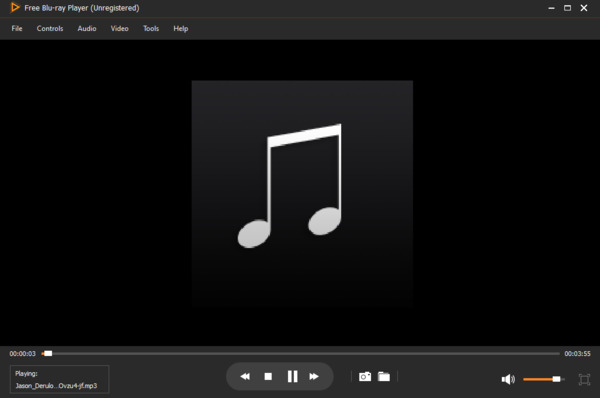
Управление воспроизведением MP4
После загрузки начинается немедленное воспроизведение фильма MP4. Быстрые элементы управления расположены внизу, такие как Перемотка вперед, Перемотка назад, Стоп, Пауза, и больше. Кроме того, вы можете найти пользовательские параметры в верхней строке меню.
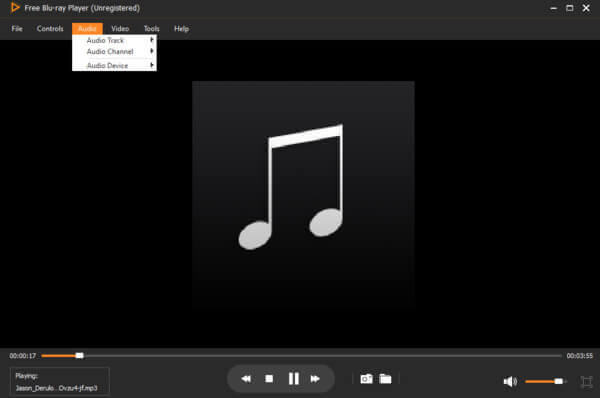
Используя любой бесплатный WAV-плеер, упомянутый выше, вы можете свободно воспроизводить файлы WAV на своем мобильном телефоне или компьютере. На самом деле, вы можете плавно воспроизводить другие распространенные и редкие аудиофайлы с помощью бесплатного проигрывателя Blu-ray. Можете ли вы найти свой лучший бесплатный WAV-плеер для Mac или ПК сейчас? Если нет, вы можете записать свои вопросы в комментариях ниже.
Трудно найти подходящее программное обеспечение проигрывателя Blu-ray для Windows 7 / 8 / 10, даже не говоря о лучшем бесплатном проигрывателе Blu-ray. В статье представлен лучший бесплатный выбор программного обеспечения для проигрывателя Blu-ray.
Как воспроизвести видео WMV на лучшем медиаплеере WMV? Это руководство расскажет вам, как воспроизвести видео WMV на этом программном обеспечении.
Когда вы хотите воспроизвести видео MKV, какие проигрыватели MKV рекомендуются для Windows и Mac? Просто посмотрите лучшие программы 5 из этой статьи.
Когда вы используете проигрыватель Blu-ray с файлами DVD, вы можете использовать проигрыватель Blu-ray, работающий с DVD в качестве проигрывателя DVD, просто узнайте подробнее о различиях сейчас.
Как просматривать видео и прослушивать аудио любого формата из любой папки на iPhone/iPad
Проблемы с iPhone после использования Android
После долгого использования Android, в том числе Samsung Galaxy SIII, iPhone настраивать по непривычке очень тяжело. Да и раздражает все сильно. Хочется нормальной многозадачности, виджетов на экране снятия блокировки, быстрого включения/отключения Wi-Fi и GPS. Да и маленький экран iPhone 4S после Galaxy S3 уже кажется совершенно неудобным, особенно при использовании навигатора. Но больше всего меня выводило из себя то, что за несколько часов использования телефон запросил у меня несколько раз ввести пароль от Apple ID. Причем происходило это и в iTunes, и в iPhone 4S. Не говоря уже о том, что телефон выругался о переполненном Cloud Drive и невозможности провести backup, а такжnе о проблеме с переключением из магазина iTunes Store одного региона на другой.
Совместимые файлы и перенос при помощи iTunes
Но вернемся к проблеме проигрывания медийных файлов на iPhone/iPad. Все замечательно, если у Вас только устройства Apple и все хранимые файлы в форматах, совместимом с ними. Просто перетаскиваем нужные файлы на iTunes и сбрасываем их на телефон или планшет. iTunes конечно доступен только под Mac OS и Windows, так что пользователи Linux будут искать альтернативные решения.
Конвертация файлов в поддерживаемые iPhone/iPad форматы при помощи iTunes и сторонних программ
Если же файлы несовместимы, то можно опять же перетащить их на iTunes для конвертации. При этом возникает несколько недостатков. Во-первых, перекодирование занимает очень много времени. Во-вторых, хранить файлы в разных форматах не очень хочется. В-третьих, не все форматы iTunes сможет переконвертировать, поэтому придется пользоваться сторонними конвертерами аудио и видео. Есть конечно среди них и бесплатные, как Handbrake (Windows, Mac and Linux), есть и с очень простым интерфейсом, позволяющим не заморачиваться с настройками различных кодеков.
При этом важно учитывать, что вместо перекодирования видео опытным пользователям сначала лучше попробовать просто изменить контейнер (remux), в частности при помощи бесплатных консольных утилит avconv (ffmpeg) или mencoder, а также при помощи mp4box / mp4box GUI. Во-первых, это позволяет не терять качество. А во-вторых, процедура на порядок быстрее. Но конечно работает не со всеми аудио и видео кодеками (Смотрите технические характеристики на сайте Apple для ваших конкретных моделей. Например, для iPhone 4S их можно найти на странице iPhone 4s Tech Specs.)

Зачем Apple использует ограничения на используемые аудио и видео файлы
Прелесть поддержки всего нескольких форматов на телефонах и планшетах заключается в более простой поддержке для Apple. При их проигрывании задействуется не только программное обеспечение, но и железо по максимуму. Благодаря этому можно обеспечить качественное воспроизведение, а также максимальное время работы от аккумулятора. Но естественно другие форматы при таком подходе остаются за бортом.
Разные папки Documents для разных приложений при передаче файлов на iPhone по USB кабелю
По привычке, подключив телефон iPhone 4S к компьютеру по USB к Ubuntu 13.04, скинул аудио и видео файлы в папку USB Disk/Documents. Естсественно расчет был, что плеер найдет их. А если и не найдет, то можно будет скопировать файлы в нужную папку при помощи файлового менеджера. Правда в этом были сомнения, поскольку Apple отучил пользователей смартфонов и планшетов от работы с файлами.
Приложения для iPhone/iPad, позволяющие воспроизводить сброшенные по USB аудио и видео файлы
Не обнаружив нормального файлового менеджера в комплекте, поставил платный File Master Pro. Он конечно позволяет передавать файлы с компьютера на iPhone по Wi-Fi, создавать и просматривать папки и даже проигрывает аудио и видео файлы, а также многое другое. Но оказалось, что видит он документы только из своей папки Documents, поэтому скинутые до этого файлы переместить не может (не говоря уже об их проигрывании). Да и споткнулся при проигрывании первого же Flash Video ролика. К тому же хотелось иметь плееры с возможностью увеличения скорости воспроизведения аудио и видео. Но для многих пользователей данного приложения может оказаться вполне достаточно.
По отзывам очень неплохо справляется с видео плеер AVPlayerHD. При этом он позволяет скинуть файлы по Wi-Fi, Bluetooth, а также изменить скорость воспроизведения. Правда последняя версия плеера не самая удачная, поэтому возможно, что платить за нее деньги пока не стоит.
Пока установил только бесплатный OPlayer Lite.
При этом обнаружилось, что при переносе файлов из одной папки в другую на iPhone, подключенном к Ubuntu 13.04, все это происходит просто с черепашьей скоростью:

Потоковая передача аудио и видео любых форматов с компьютера
Помимо собственно проигрывания при помощи установленных плееров, можно транслировать аудио и видео любых форматов на iPhone по беспроводной сети. Потоковое (streaming) аудио и видео прослушивать и просматривать можно с легкостью. Для этого существует множество различных программ для Mac OS, Windows. Проблема только в том, что в дороге такой вариант не подходит, особенно при большом размере видео файлов и в роуминге.
Jailbreak операционной системы iOS и установка приложений из магазина Cydia
Еще один вариант — это jailbreak iPhone, позволяющие установить, скажем, бесплатный VLC плеер из магазина Cydia. Но взлом iPhone не во всех странах является законным. Да и при обновлении iOS придется повозиться. Не говоря уже о том, что некоторые таким образом могут превратить iPhone в кирпич.
Обновление:
VLC for iOS от VideoLAN вновь доступен для бесплатного скачивания из iTunes Store.
Проблема с Adobe Flash Player на iPhone, iPad, iPod
К сожалению, просмотр онлайн видео, использующего Adobe Flash Player невозможен на iPhone, iPad, iPod при помощи браузеров Safari, Chrome, Firefox, Opera. Можно конечно попробовать скачать видео, а затем просматривать. Но для этого либо потребуется компьютер, либо использование приложения, позволяющего как скачивать, так и просматривать Flash видео.
Но для iPhone, iPad, iPod есть платные Интернет обозреватели (браузеры) с поддержкой Flash. Например, Photon Flash Player for iPhone имеет очень хорошие отзывы, при этом позволяет играть в игры на Flash, использовать плееры аудио на Flash и конечно же смотреть Flash онлайн видео. Он конечно стоит $3.99, но бесплатных качественных браузеров с поддержкой Adobe Flash Player мне не попадалось.
Выбирайте самый удобный для себя способ и наслаждайтесь проигрыванием любых аудио и видео файлов на своих iPhone, iPad, iPod.
Буду благодарен за любые дополнения, поправки и комментарии, поскольку опыт использования iOS у меня очень маленький.
Как открыть файл WAV на айфоне?
Открываем настройки iTunes, затем «Основные», где выбираем кодер Apple lossless. После этого кликаем правой кнопкой по трекам в формате WAV и выбираем «Создать версию Apple lossless». Вы получите файлы ALAC из копий файлов WAV.
Как открыть формат MOV на айфоне?
Плеер QuickTime был разработан и создан Apple, позволяет пользователю открыть и воспроизводить . MOV файлы, а поздние версии QuickTime Player, такие как QuickTime Pro, позволяют пользователю редактировать и экспортировать файлы . mov.
Как открыть MP3 на айфоне?
Apple не одобряет прямую передачу файлов MP3 на устройства iPhone или iPad и последующее их воспроизведение с помощью любых медиаплееров. Самым простым способом скачивания песен на iPhone является использование потоковых сервисов, таких как Apple Music, Яндекс. Музыка, Google Музыка, Spotify и т. д.
Чем открыть WMA на iPhone?
Файлы WMA обычно используются для воспроизведения музыки и других аудиоданных в интернете или на портативном аудиоустройстве. В отличие от файлов MP3, WMA не могут быть воспроизведены на iPod или iPhone.
…
Какой программой открыть:
- Final Media Player.
- Free File Viewer.
- Any Video Converter.
- VLC media player.
- RealPlayer.
Как на айфоне поменять формат файла?
Откройте «Файл» > «Экспортировать в» и выберите формат. В появившемся окне можно выбрать другой формат или настроить дополнительные параметры.
Какой программой открыть файл с расширением MOV?
Как, чем открыть файл . mov?
- Проигрыватель Windows Media.
- VideoLAN VLC media player.
- Axilesoft ACG Player.
- CyberLink PowerDVD 17.
- Roxio Creator NXT Pro 7.
- Xilisoft Video Converter Ultimate.
Как перевести формат MOV в MP4?
Нажмите на значок в форме треугольника рядом с опцией Конвертировать все файлы в. Выберите Видео > MP4 > разрешение. Шаг 3: Конвертировать MOV в MP4 бесплатно. Нажмите на кнопку Конвертировать все, чтобы начать процесс конвертации видео в формат MP4.
Как перекинуть mp3 на iPhone?
Для того, что «залить» музыку в память iOS-девайса необходимо предварительно загрузить ее в медиатеку айтюнса.
- Запустите iTunes («юзайте» последнюю версию).
- Перейдите в «Файл -> Добавить в медиатеку» и выберите папку содержащую загружаемые аудиофайлы или отдельный файл.
Как найти скачанные файлы на iPhone?
Самый простой способ просмотреть скачанные файлы – через сам браузер Safari. Для этого нажмите значок менеджера загрузок в правом верхнем углу окна Safari. Он выглядит так же, как на Mac. Здесь вы можете выбрать любой файл из списка, чтобы его открыть.
Где на айфоне можно слушать музыку бесплатно?
- YouTube Music.
- Deezer (Android, iOS)
- Spotify Music (Android, iOS)
- SoundCloud (Android, iOS)
- Wynk Music (Android, iOS)
- Pandora (Android, iOS)
- Tidal (Android, iOS)
- Google Play Music (Android, iOS)
Как открыть формат WMA на Mac?
Тем не менее, пользователи Mac могут использовать для воспроизведения файлов WMA программу Flip4Mac WMV (также известную как Microsoft Windows Media Components for QuickTime). Расширение файла . wma представляет собой аудио-файл Windows Media.
Какой лучше формат MP3 или WMA?
Формат WMA был создан Microsoft как альтернатива Mp3 для пользователей ОС Windows. Считалось, что при вдвое меньшем битрейте, чем Mp3, WMA выдает схожее с ним качество. Но на деле композиция в WMA при битрейте 128 кбит/с заметно проигрывает Mp3.
Как конвертировать WMA в MP3?
Как конвертировать WMA в MP3
- Добавьте файлы WMA, из которых хотите сделать MP3. Нажмите кнопку Добавить файлы в левом верхнем углу, затем – Добавить аудио и выберите файлы, которые вам необходимо перекодировать. …
- Выберите MP3 в качестве конечного формата файлов …
- Укажите папку для сохранения и начните конвертацию
Как на айфоне сделать формат JPG?
Шаг 1: Открыть «Настройки» > «Камера». Шаг 2: Найти меню «Форматы» и выбрать «Наиболее совместимые». После этого все новые фото и видео будут автоматически сохранятся в JPEG и H.
Как изменить на айфоне формат фото?
Как настроить сохранение фото на iPhone в JPEG
- Перейти по пути «Настройки» – «Камера»
- Открыть пункт «Форматы»
- Выбрать пункт «Наиболее совместимые»
Как изменить формат фото на PDF на айфоне?
Для того чтобы сохранить любую фотографию или картинку в формате PDF, запустите стандартное приложение «Фото» и выберите нужное изображение. Оно должно открыться на весь экран. Нажмите на клавишу «Поделиться» в правом верхнем углу и, пролистав перечень доступных вариантов отправки, выберите «Сохранить PDF в iBooks».
Перенос музыки на iPhone или iPad через iTunes
Чтобы медаколлекция на iPhone, iPad или iPod постоянно пополнялась новыми треками, нужно знать, как перекинуть музыку через Айтюнс. Тип устройства особого значения не имеет, так как операция выполняется по одному алгоритму действий. Главное правильно настроить синхронизацию, тогда музыка передастся и на Айфон, и на Айпад.
Форматы аудио
Устройства от Apple работают только с определенными форматами музыкальных файлов. Если вы будете перекидывать песни, сохраненные в неподдерживаемых форматах, то они просто не добавятся в медиатеку iTunes. Поддерживаемые форматы аудио:
- WAV;
- AIFF;
- MP3 VBR;
- MP3 (от 16 до 320 Kbps);
- Audible (формат 2,3,4);
- AAC Protected (из iTunes Store).
Популярные форматы FLAC и WMA не поддерживаются. Чтобы закинуть такие песни, придется сначала конвертировать их в один из подходящих форматов.
Синхронизация в iTunes
Скидывать музыку на устройство рекомендуется через официальное приложение iTunes. Скачать последнюю версию можно на сайте Apple.
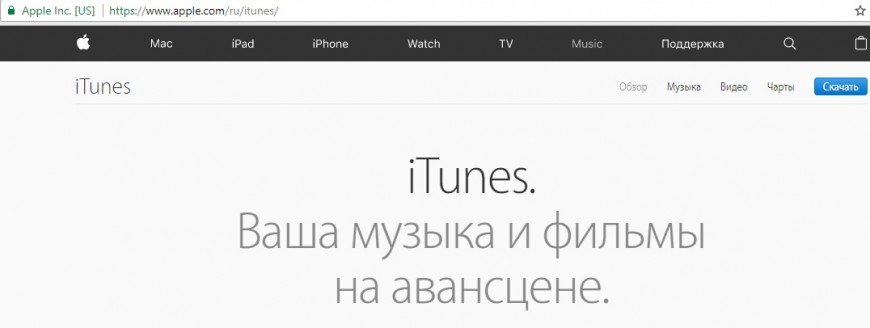
Запустите iTunes, зайдите в раздел «Моя музыка». Если вы только что установили программу, здесь будет пусто. Сформировать медиатеку можно двумя способами: добавлять файлы по одному или целыми папками. Чтобы скинуть одну или несколько песен, раскройте меню «Файл» и выберите «Добавить файл…».
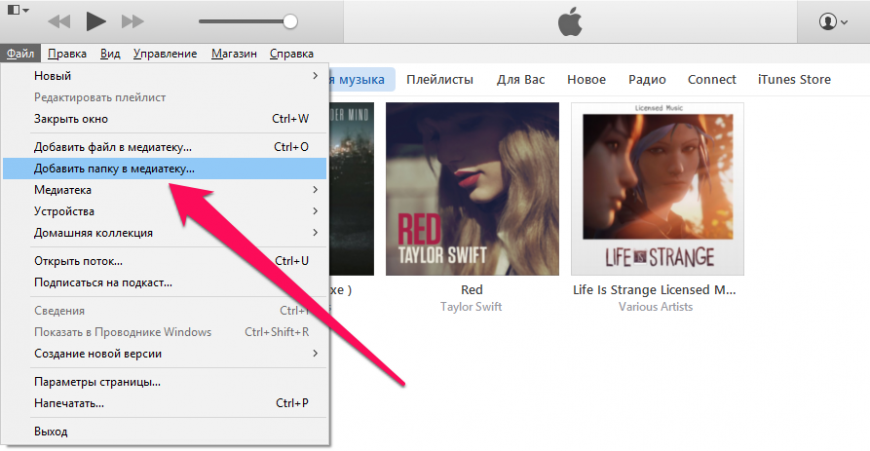
Если вы собираетесь скидывать на устройство целые альбомы, выберите пункт «Добавить папку в медиатеку» и задайте путь к каталогу с музыкой. При добавлении большого количества песен появится окно переноса. Дождитесь завершения процедуры, и только после этого приступайте к дальнейшей сортировке треков.
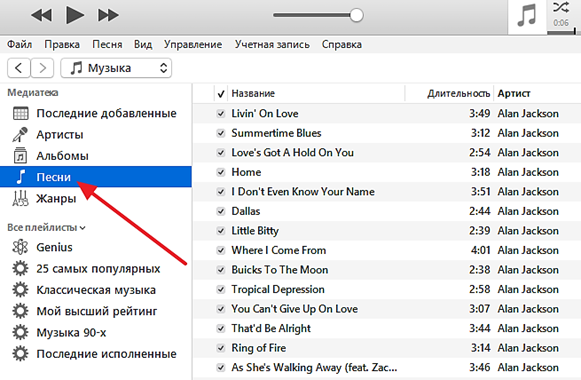
Файлы в Медиатеке можно сортировать по артистам, жанрам, альбомам или отдельным песням. Последний вариант – самый удобный для формирования плейлистов и редактирования названий треков. Можно ничего больше не сортировать, а сразу скинуть всю медиатеку на iPhone:
- Подключите устройство через кабель USB.
- Дождитесь, пока аппарат определится в iTunes. Нажмите на значок возле пункта «Муз
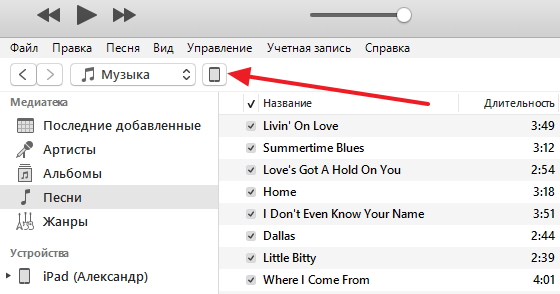 ыка».
ыка». - Слева появится меню устройства. Откройте вкладку «Обзор».
- Прокрутите вниз до раздела «Параметры». Зайдите и поставьте отметку «Обрабатывать музыку и видео вручную». Примените изменения.
- Выберите раздел «Музыка» и отметьте «Синхронизировать музыку».
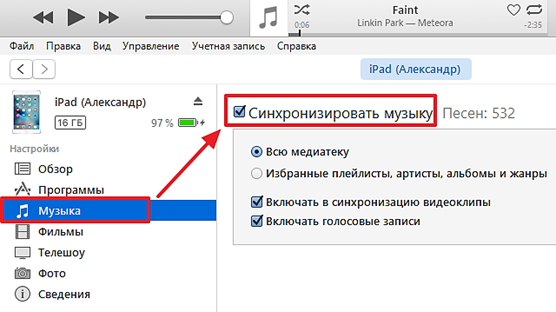
Вы можете синхронизировать всю медиатеку или выбрать отдельные плейлисты, жанры, артистов, альбомы. После выбора композиций и нажатия кнопки «Готово» появится еще одно окно подтверждения операции. Щелкните «Применить», дождитесь завершения синхронизации и убедитесь, что выбранные композиции доступны в приложении «Музыка».
Перенос через iTools
Как перекинуть новую музыку через Айтюнс мы разобрались, однако это не единственный способ переноса песен на мобильное устройство. Если тема с синхронизацией вам не нравится, используйте альтернативу iTunes – программу iTools. Она позволяет переносить треки без синхронизации, как через обычный проводник.
- Запустите iTools.
- Подключите iPhone/iPad к компьютеру.
- Откройте вкладку «Музыка» в iTools.
- Нажмите кнопку «Импорт» и добавьте файлы. Поддерживаемые форматы – MP3, AAC, AIFF, WAV, Apple Lossless.
- Нажмите «Открыть», чтобы запустить процесс переноса музыки в подключенное устройство.
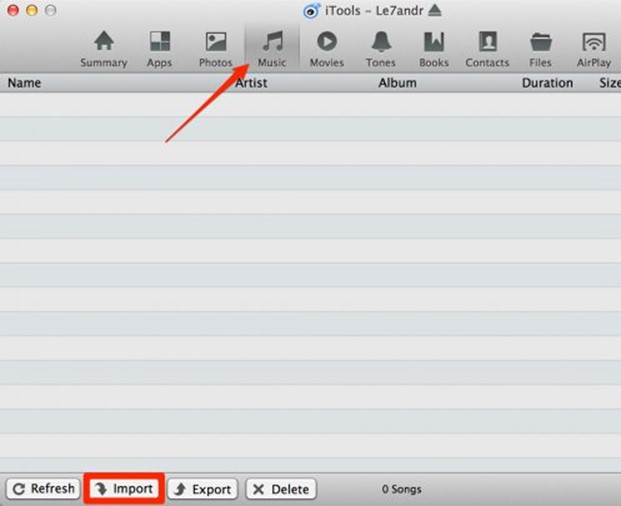
Главный недостаток iTools – отсутствие инструментов для организации музыкальной коллекции. Если в iTunes вы можете сформировать плейлисты и отредактировать название и описание песен, то iTools выступает как проводник, позволяя только передавать файлы на устройство.
-
Информация была полезной?
Не забывайте читать комментарии, там тоже много полезной информации. Если на ваш вопрос нет ответа, а на более поздние комментарии есть ответ, значит ответ на ваш вопрос содержится в статье, уважайте чужое время.
Вам также может быть интересно

Создание мелодии для звонка прямо на iPhone
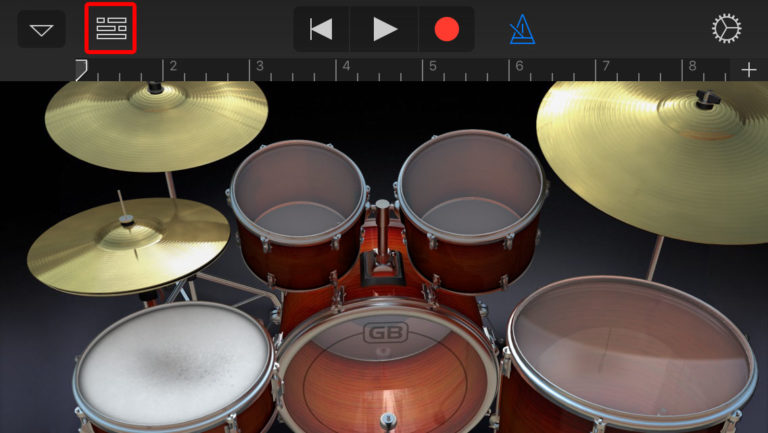
Создание рингтона на iPhone через iTunes
Добавить комментарий Отменить ответ
Для отправки комментария вам необходимо авторизоваться.


